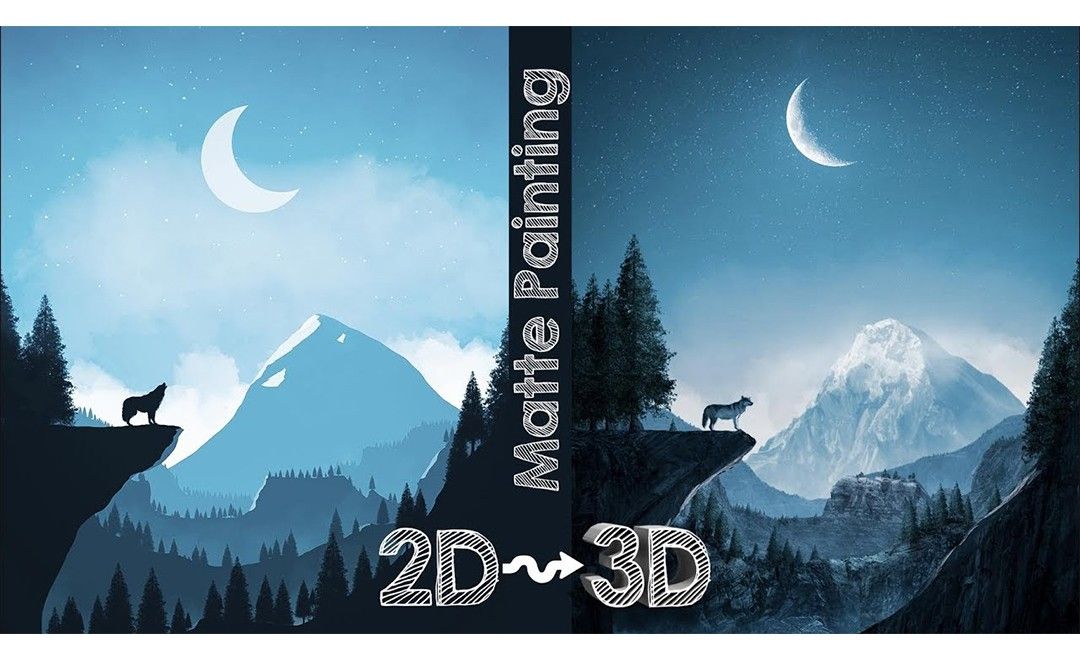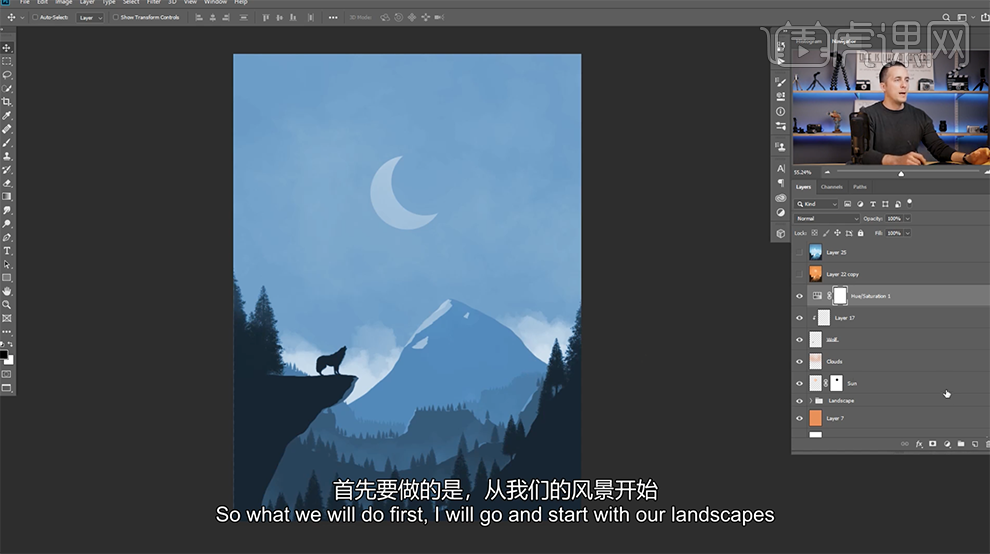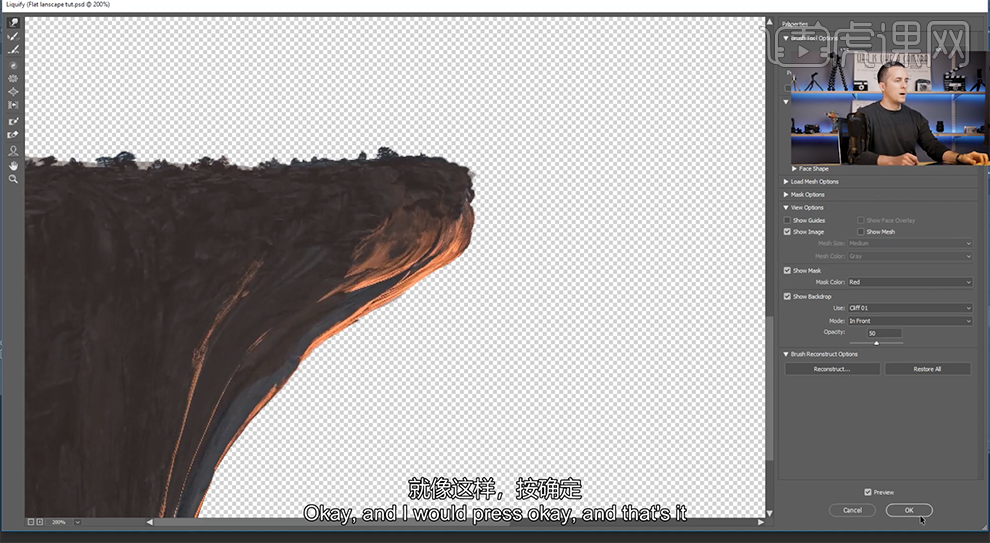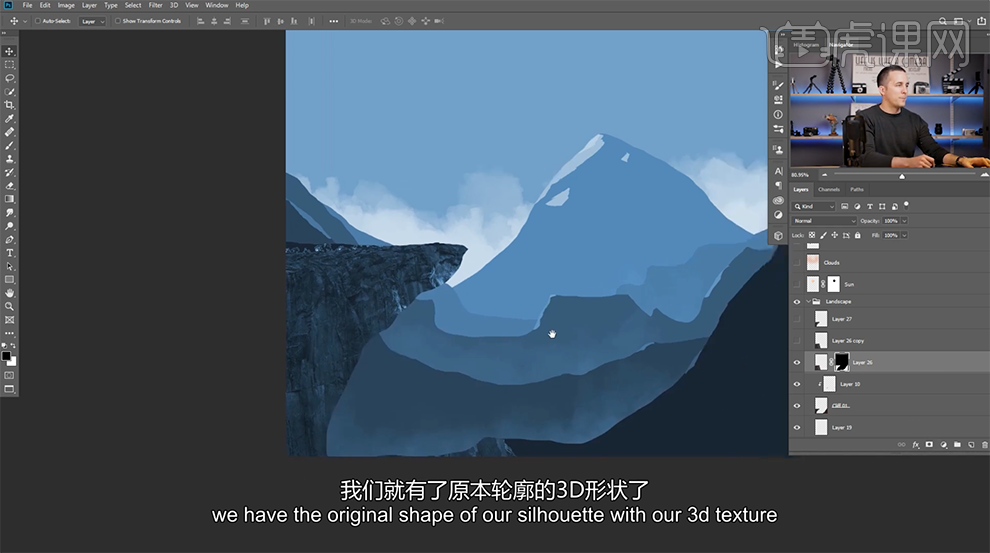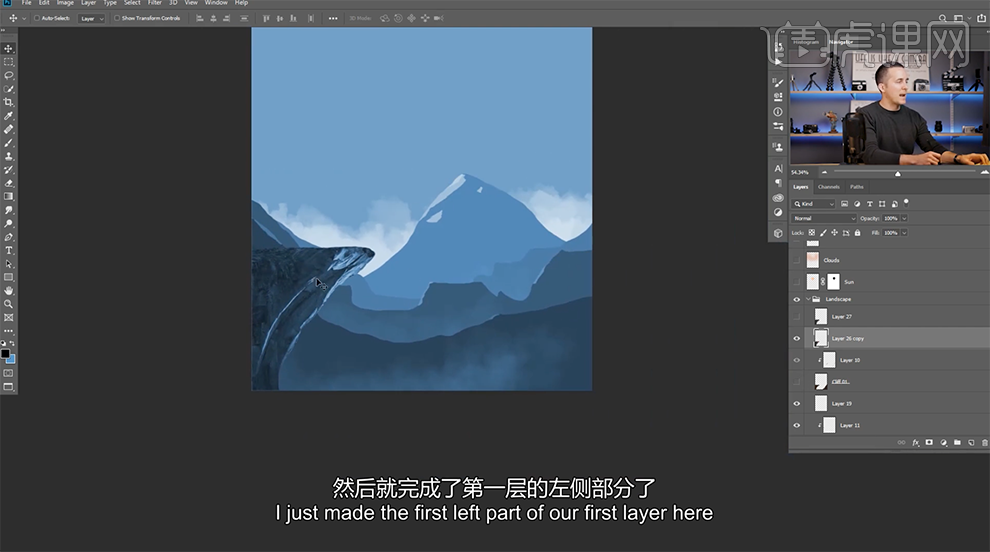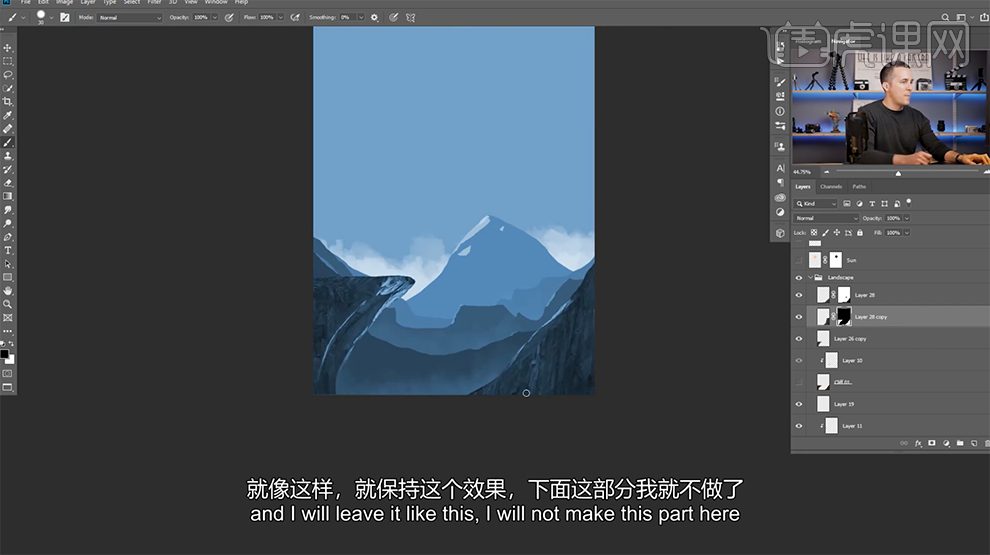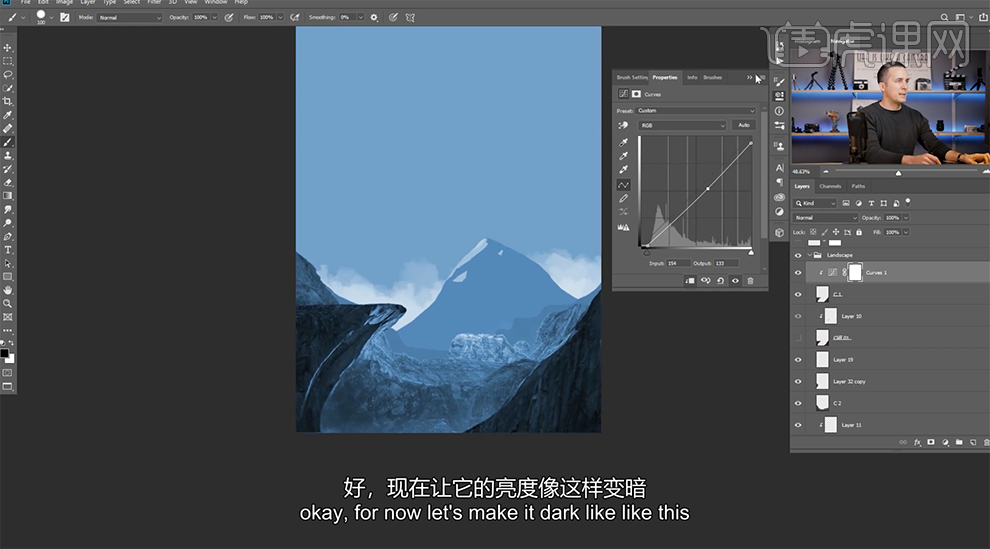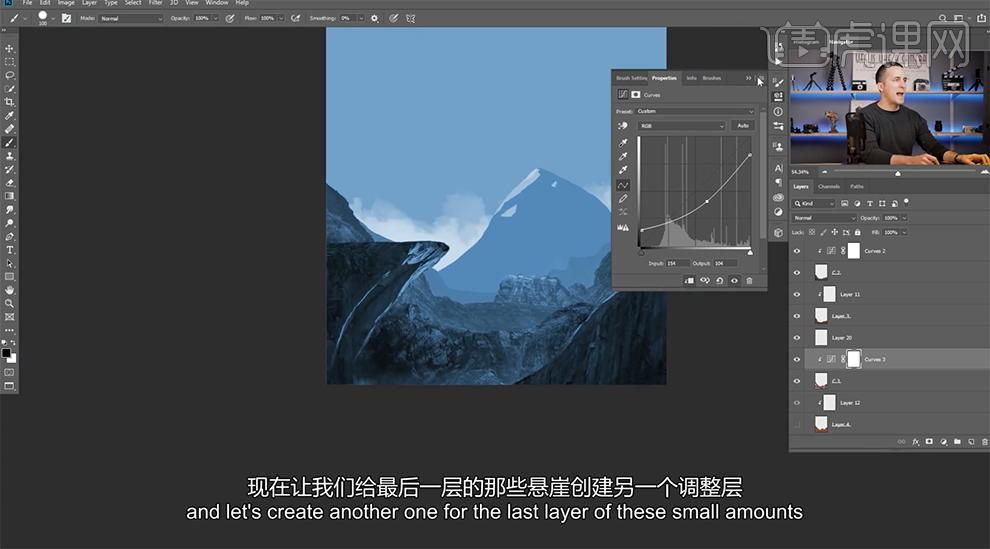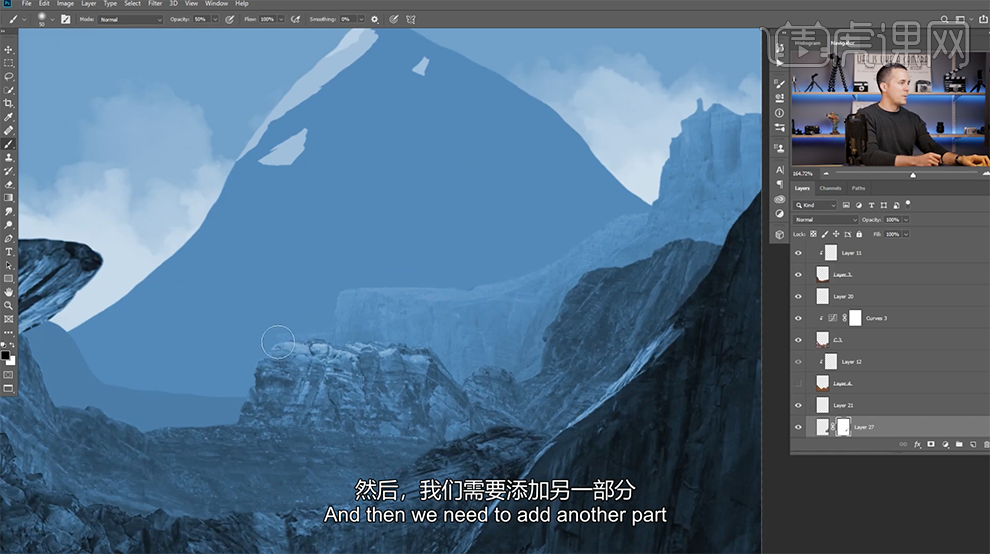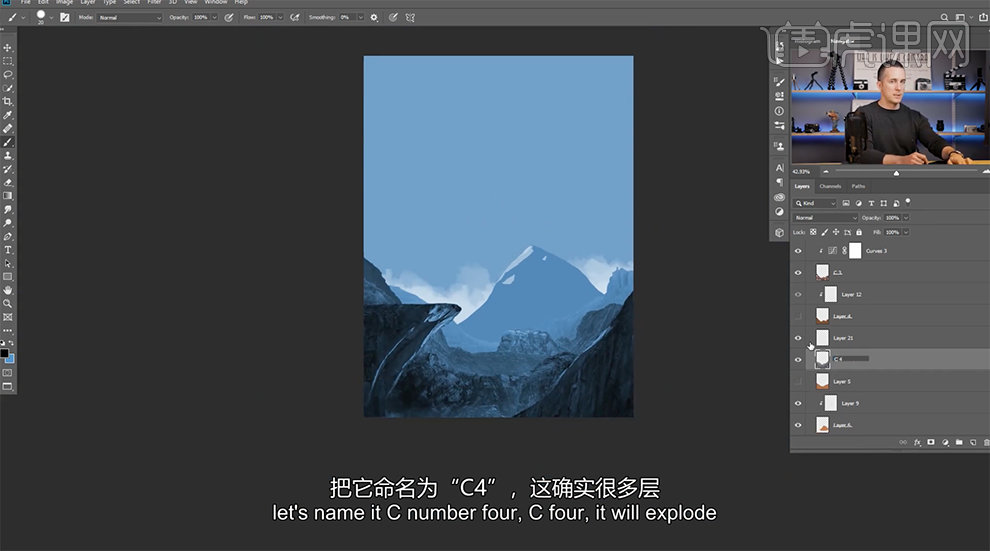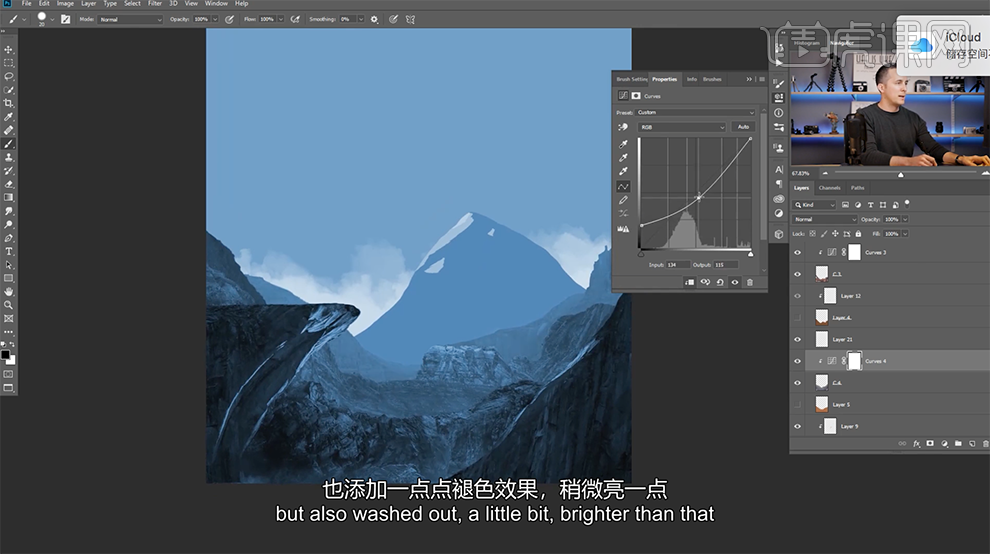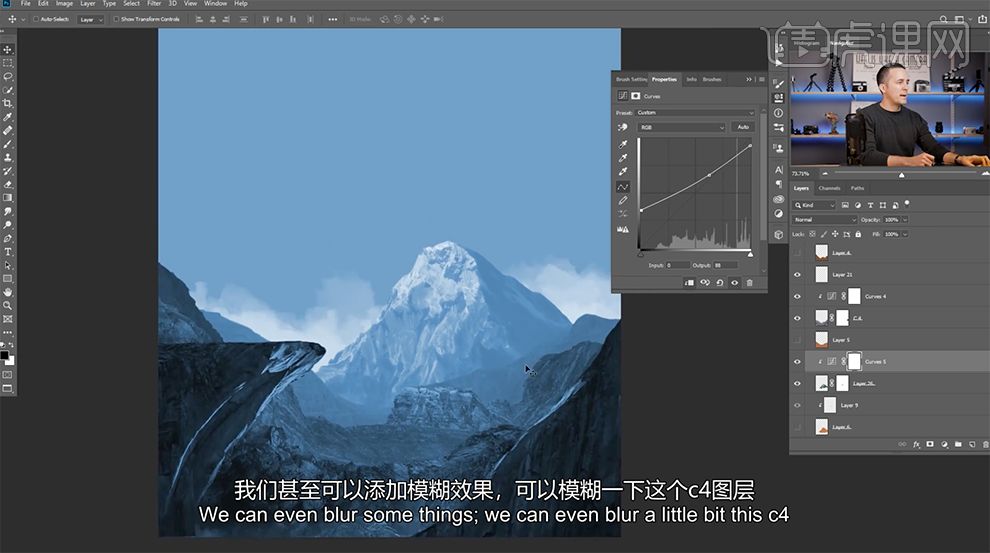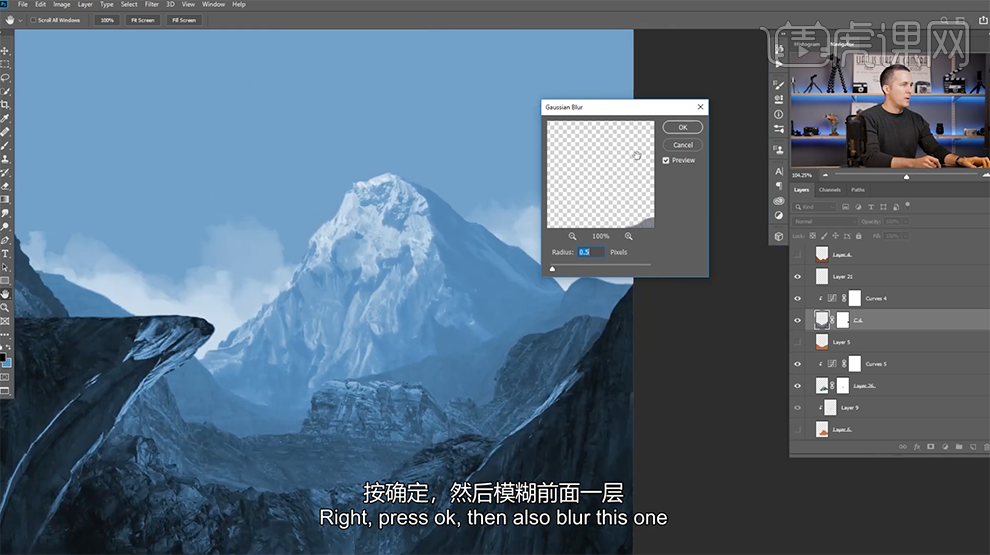1、[打开]PS软件,[打开]2D扁平素材案例文档,根据文档的效果对画面进行分析。
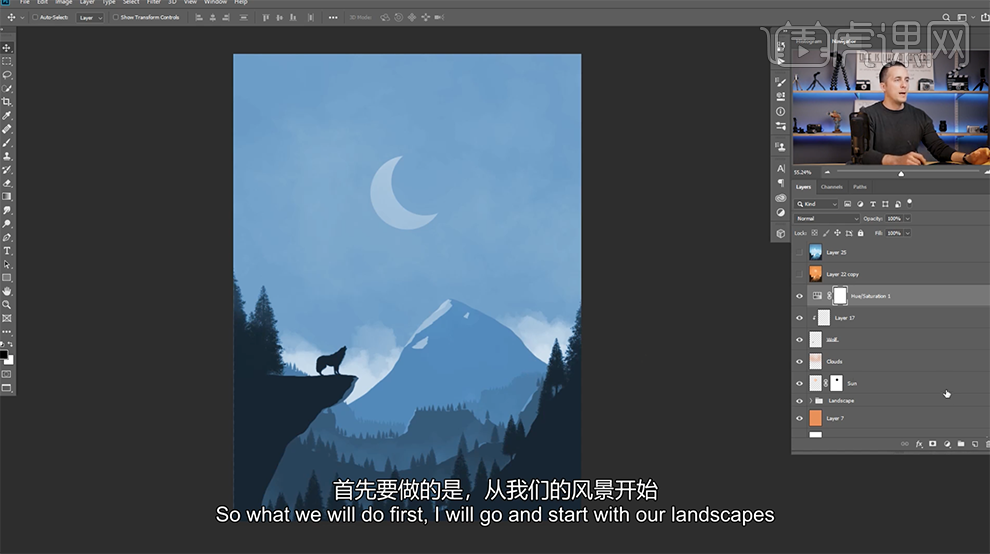
2、根据图形分析,找到合适的素材,[拖入]文档,根据画面结构调整大小排列至对应位置。单击[滤镜]-[液化],调整形状与构思草图相符合。具体效果如图示。
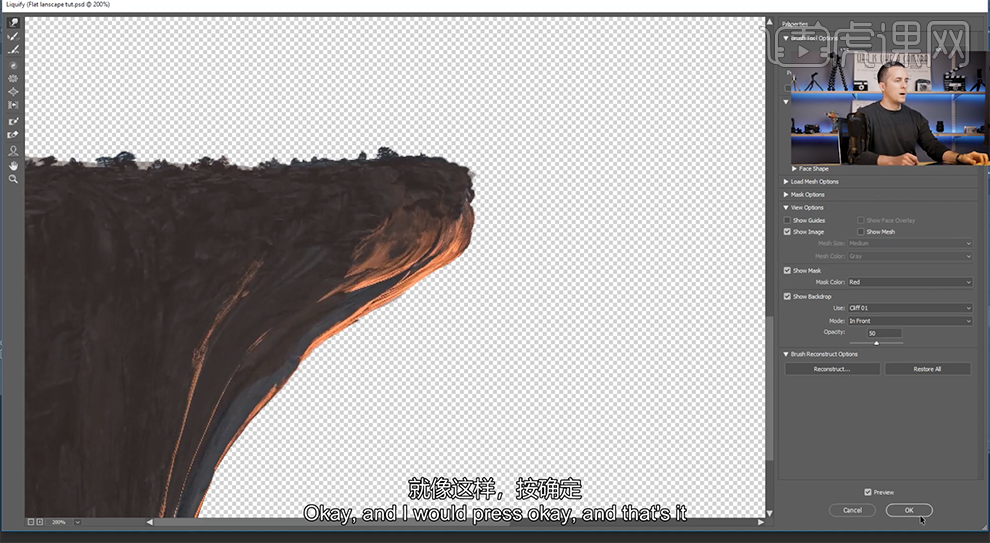
3、另一种制作方式,[隐藏]液化山峰图层,[打开]隐藏的山,[复制]图层,[隐藏]复制图层。[选择]素材山图层,按Ctrl单击对应图层[载入选区],单击[图层蒙版]。具体效果如图示。
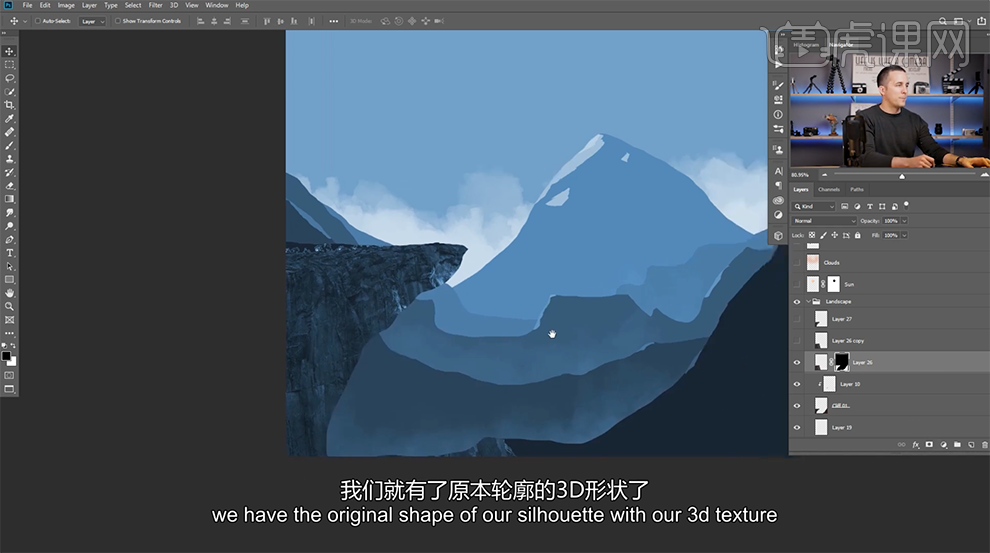
4、[打开]隐藏的拷贝图层,按[Ctrl+T]调整角度和位置,右击[变形],调整形状细节。添加[图层蒙版],使用[画笔工具]根据设计思路,涂抹山峰细节。具体效果如图示。
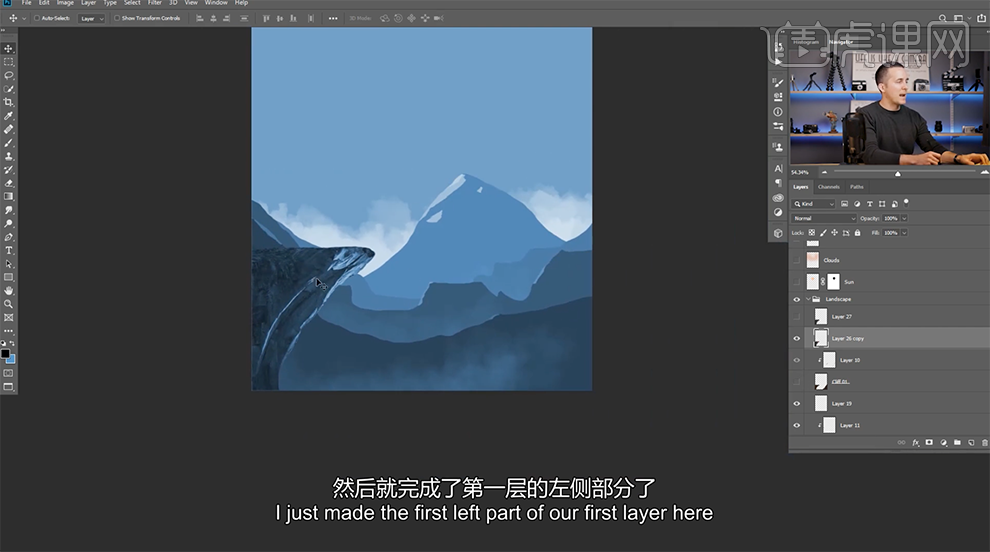
5、[选择]关联图层,按[Ctrl+E]合并图层。[拖入]山峰素材,按[Ctrl+T]-[水平翻转],根据设计思路,移动至对应山体位置,使用相同的方法,添加[图层蒙版],使用[画笔工具]调整山峰素材至合适的效果。具体效果如图示。
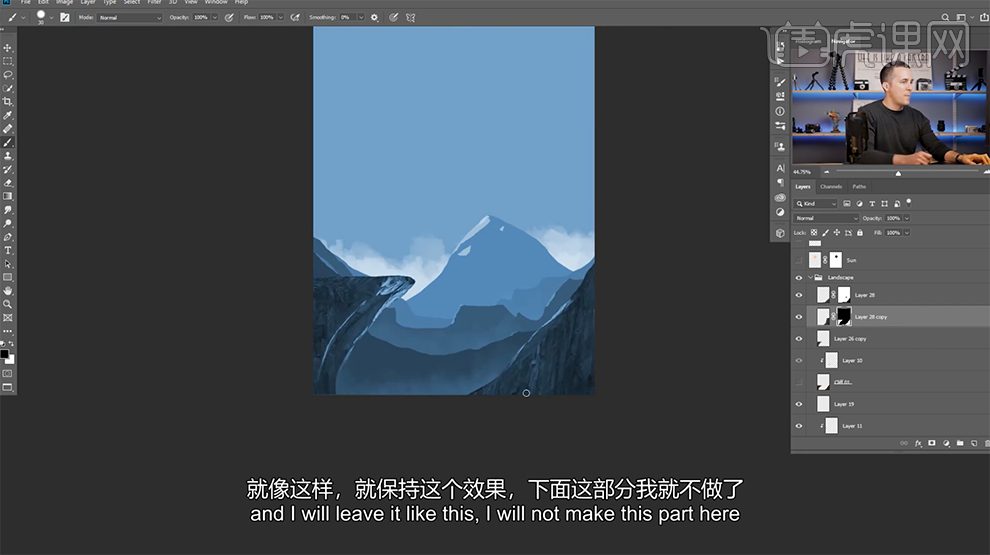
6、[选择]关联图层,按[Ctrl+E]合并图层。[重命名]图层,[选择]C1图层,[新建]曲线图层,单击[剪切图层],具体参数如图示。具体效果如图示。
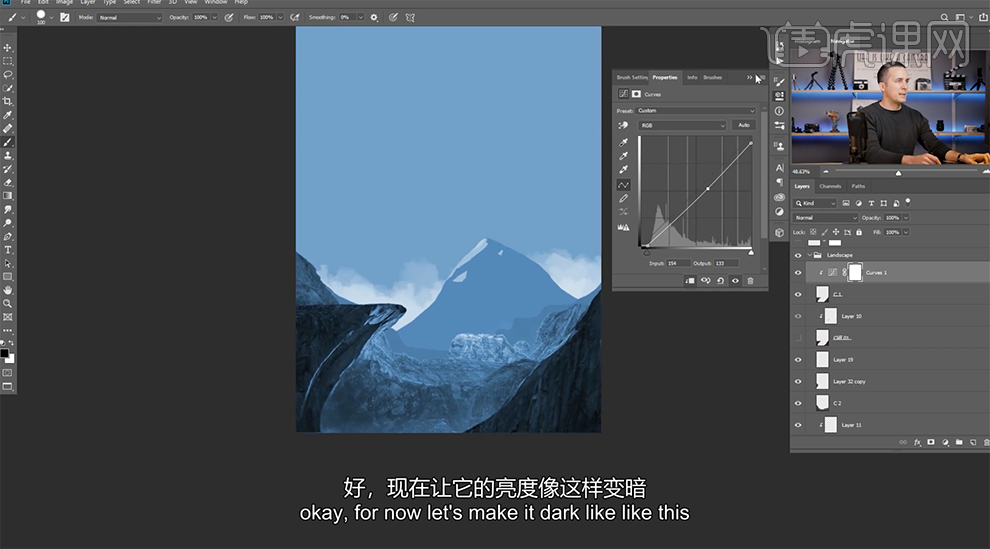
7、[选择]C2图层,[新建]曲线图层,单击[剪切图层],具体参数如图示。具体效果如图示。
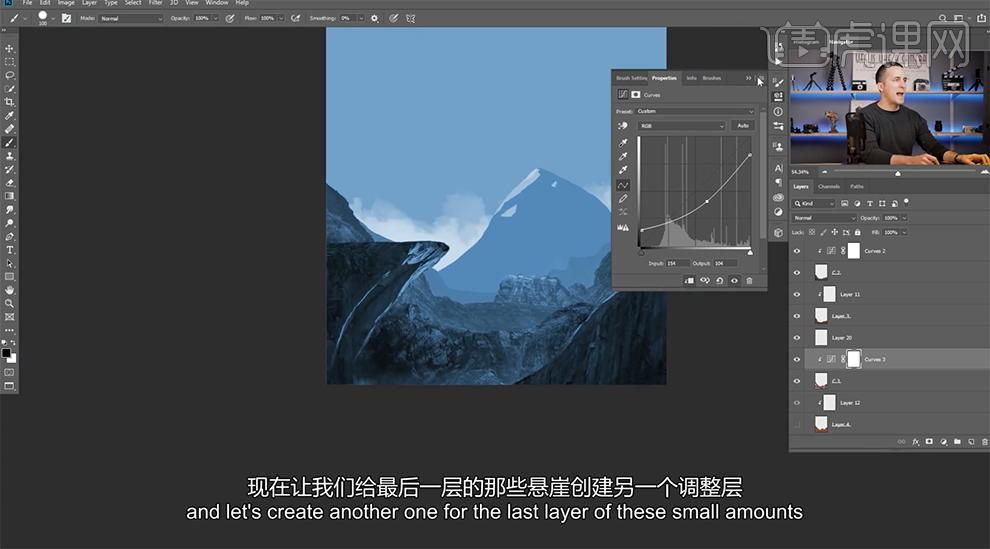
8、[打开]群山素材,使用[快速选取工具]选择需要的山峰,按[Ctrl+C]复制,[返回]文档,按[Ctrl+V]粘贴,调整图层顺序至合适的位置,按[Ctrl+T]-[水平翻转],调整大小移动至合适的位置。具体效果如图示。

9、添加[图层蒙版],使用[画笔工具]涂抹多余的区域。使用[套索工具],套选左侧山峰,按[Ctrl+Shift+J]剪切选区建立图层,按[Ctrl+T]-[水平翻转],根据设计思路移动至合适的位置。添加[图层蒙版],使用[画笔工具]调整画笔属性和大小,涂抹多余的区域。具体效果如图示。
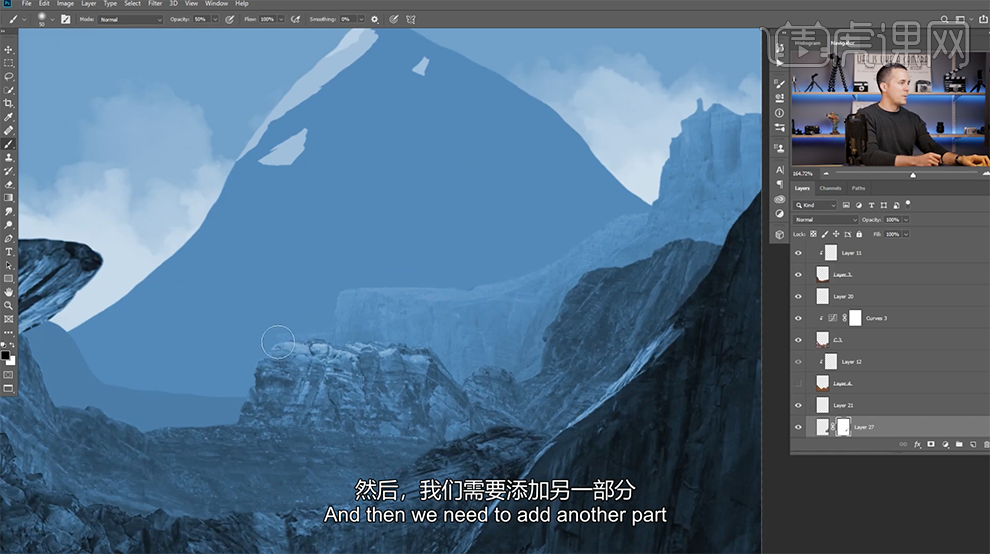
10、[复制]最后一层山峰,按[Ctrl+T]-[水平翻转]移动至左侧合适的位置。添加[图层蒙版],使用[画笔工具]涂抹多余的区域。[选择]关联图层,按[Ctrl+E]合并图层,[重命名]C4。具体效果如图示。
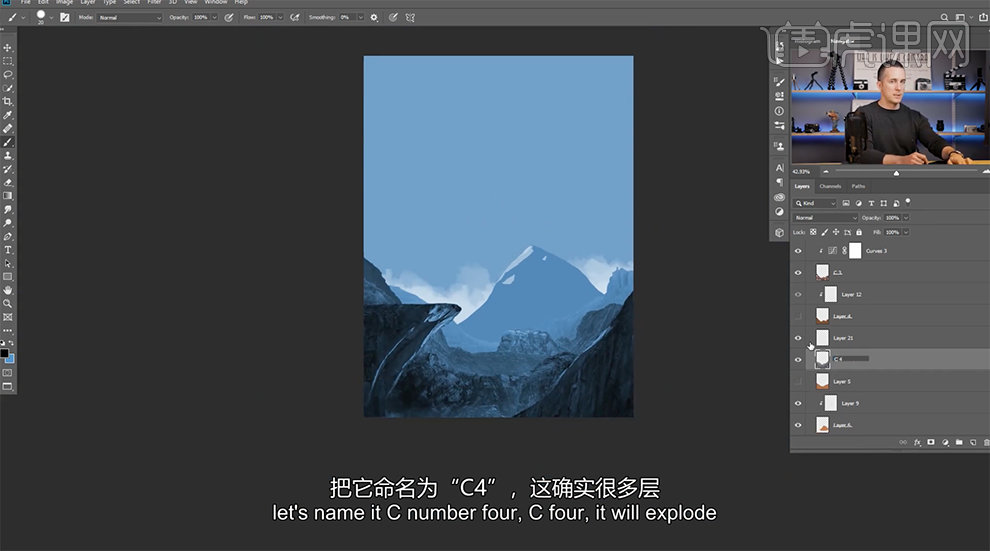
11、[新建]曲线图层,单击[剪切图层],具体参数如图示。具体效果如图示。
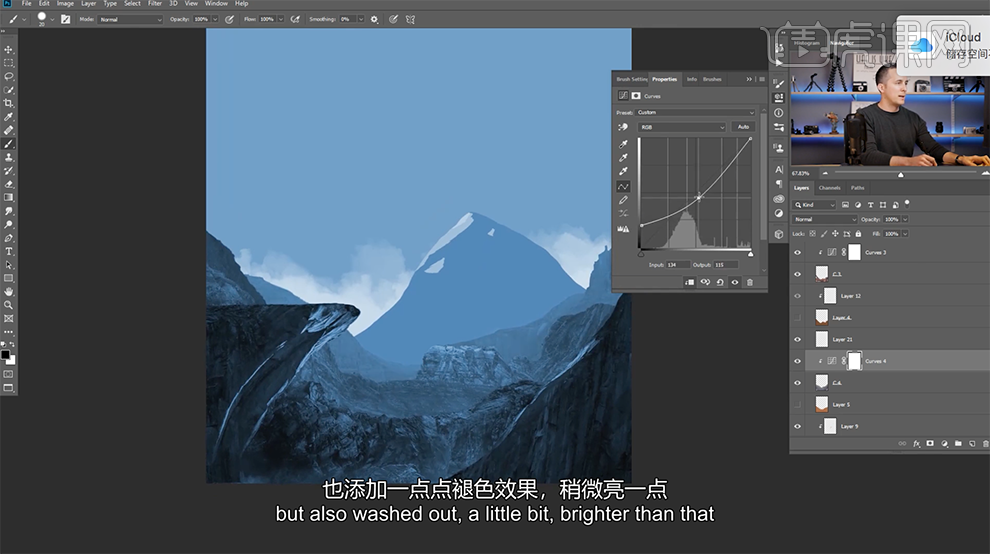
12、使用相同的方法载入山峰素材,调整大小和角度,根据光影规律排列至对应位置。添加[图层蒙版],使用[画笔工具]涂抹边缘细节。按[Ctrl+T]-[变形],调整形状与山峰相重合。[新建]曲线图层,单击[剪切图层],具体参数如图示。具体效果如图示。
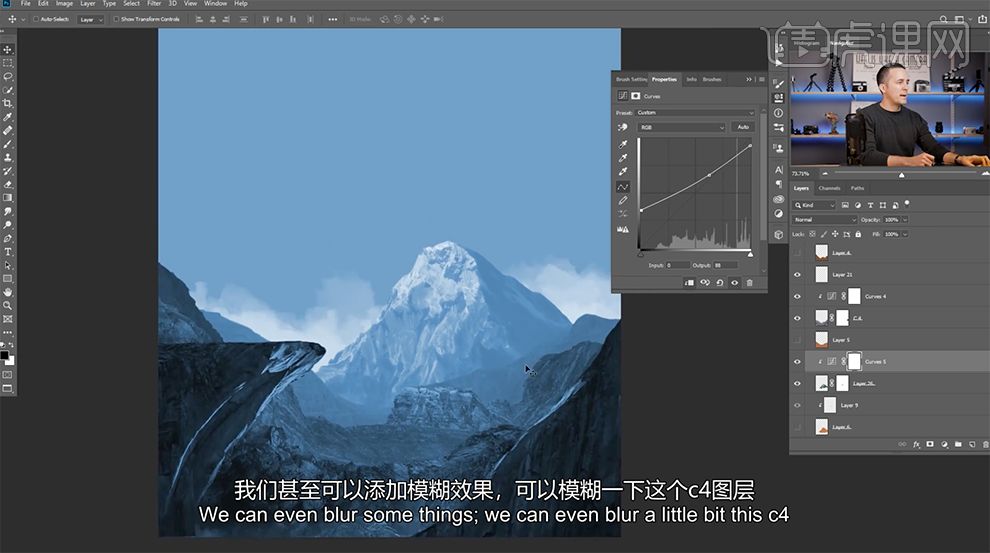
13、[选择]C4图层,单击[滤镜]-[模糊]-[高斯模糊],具体参数如图示。具体效果如图示。
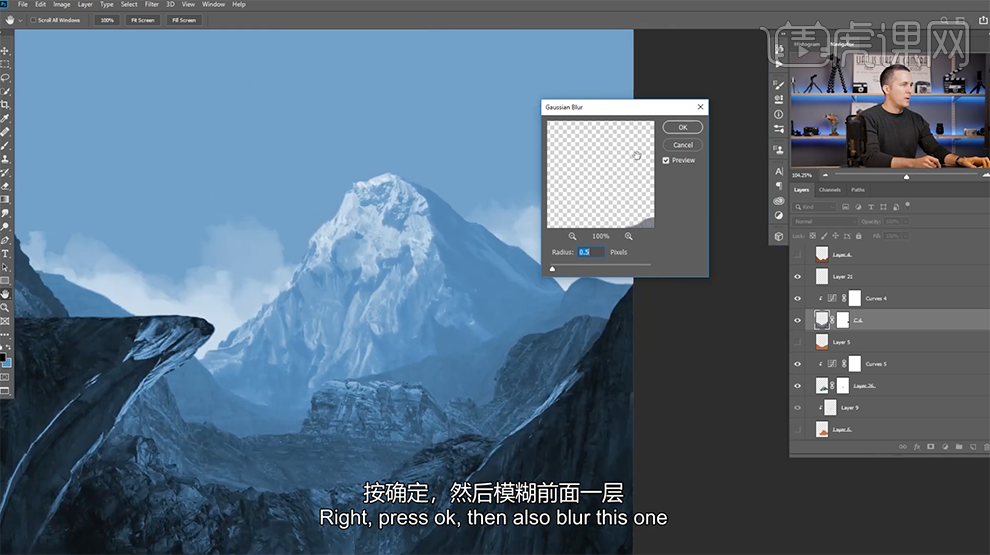
14、[选择]C3图层,单击[滤镜]-[模糊]-[高斯模糊],具体参数如图示。具体效果如图示。




 复制
复制